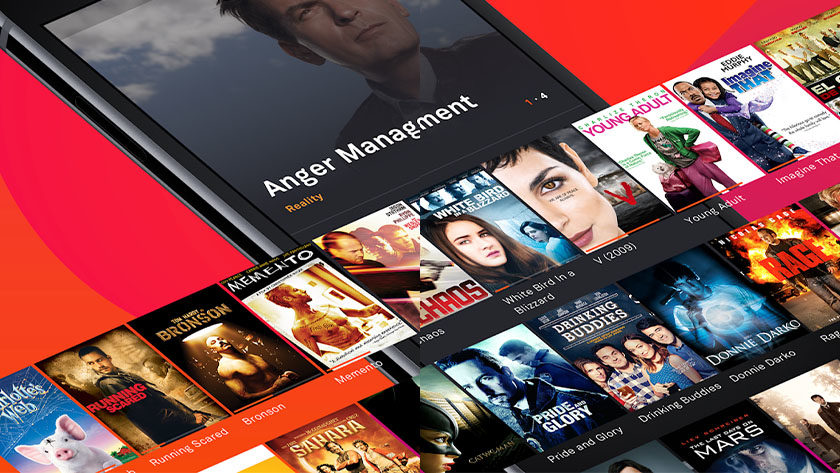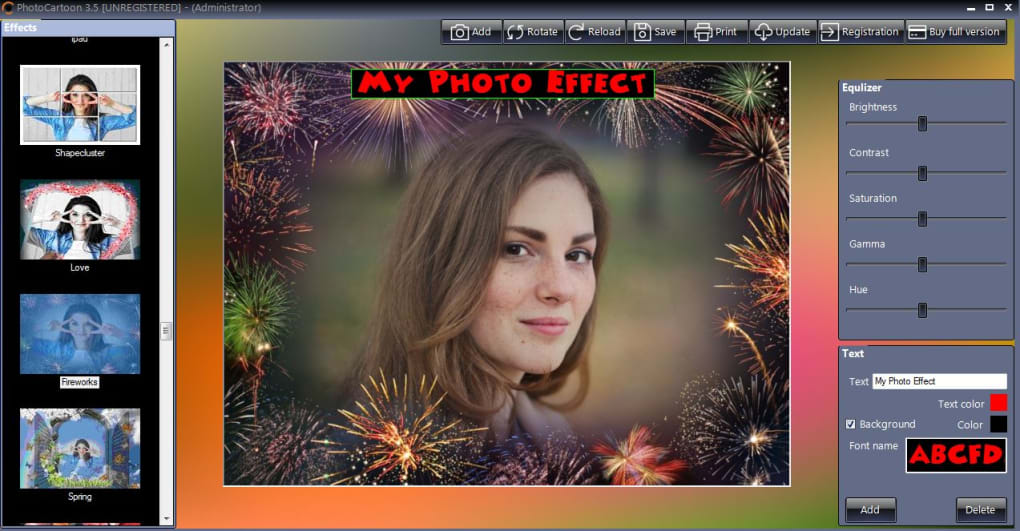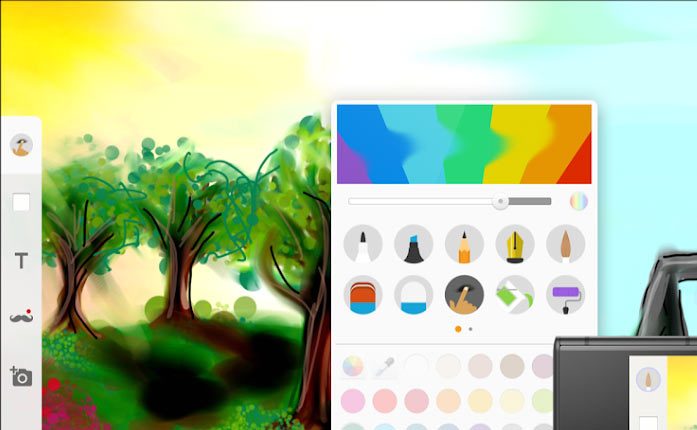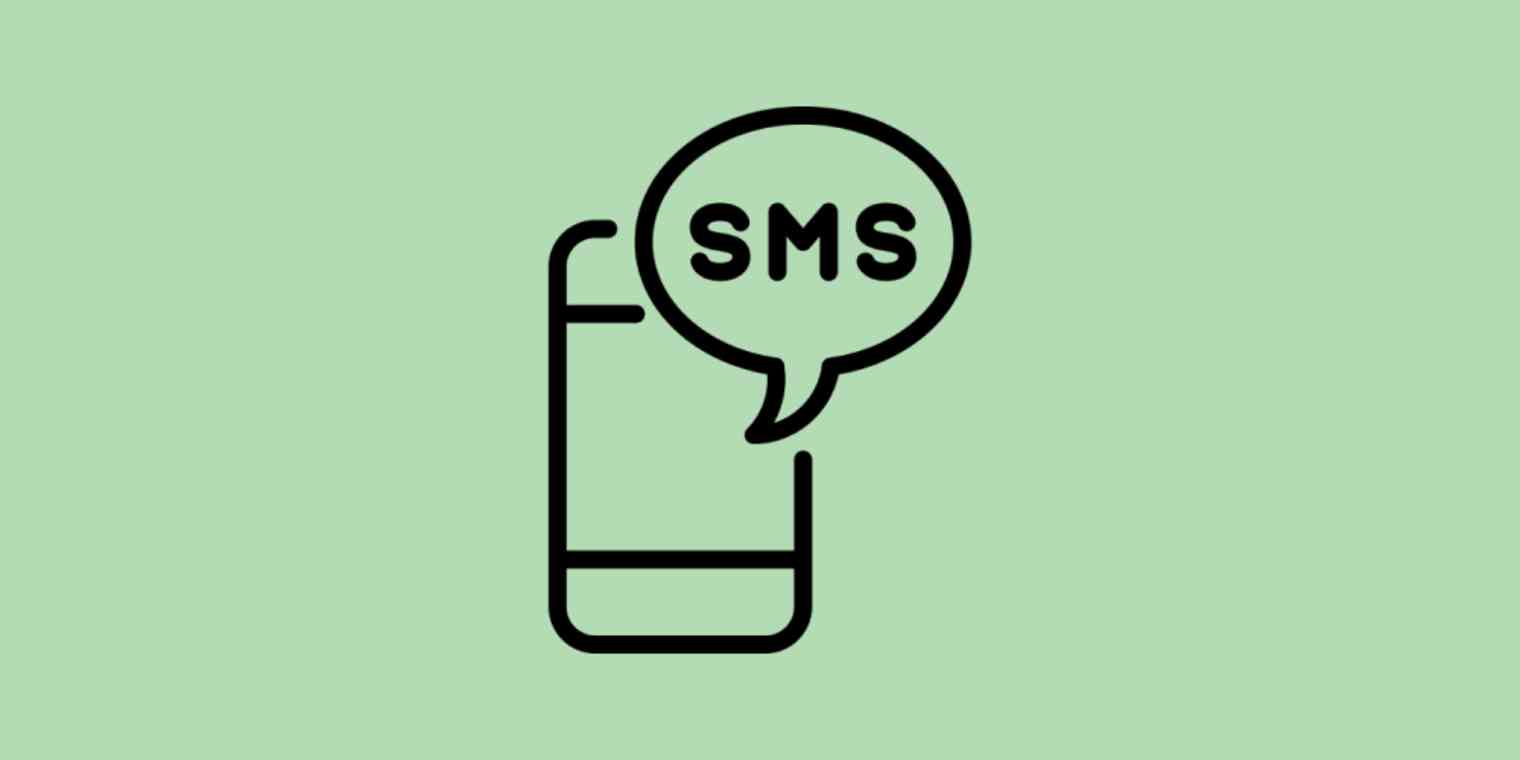كيفية إضافة أو إدراج نص بسهولة إلى صورة في Photoshop

يعد Photoshop أحد أكثر الأنظمة الأساسية استخدامًا اليوم لتحرير الصور أو الصور الفوتوغرافية. يعود أصله إلى الولايات المتحدة، عندما قرر توماس نول وشقيقه جون نول العمل على “محرر الصور” الذي كان يُطلق عليه في البداية اسم Screen وimagePro ولكن منذ تسجيل الأسماء كان عليهم تغييره إلى Photoshop.
حظي التطبيق بشعبية كبيرة لدرجة أن الثنائي تلقى عروضًا مالية كبيرة من شركات ومؤسسات تكنولوجيا المعلومات. ومع ذلك، لم يتفاوض الأخوان حتى عام 1988 للحصول على ترخيص لتوزيع الإصدار 1.0 من خلال أنظمة Adobe.
كيفية إضافة نص أو إدراجه بسهولة إلى صورة في Photoshop؟
برنامج التحرير متاح لأي مستخدم يريد البدء في الوسط. ومع ذلك، من الضروري فهم كيفية عمل كل أداة، حيث تم دمج أفكار وخيارات جديدة منذ إنشاء المنصة.
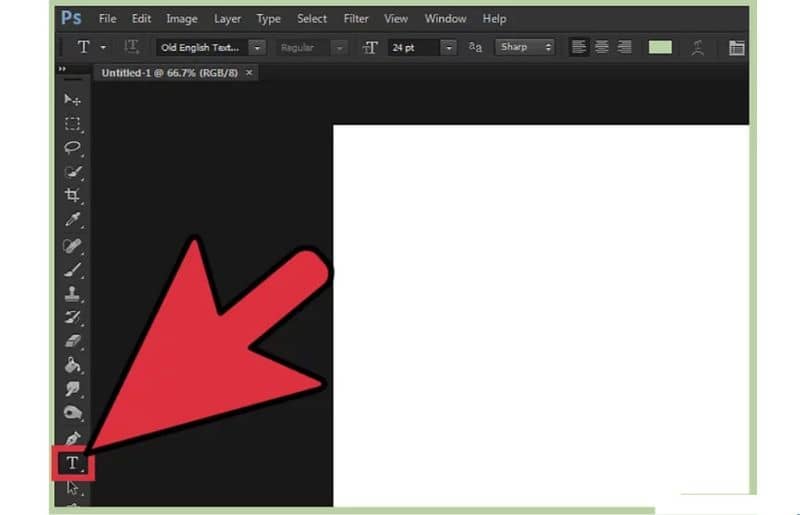
في البداية احتوى البرنامج على وظائف التحرير الأساسية مثل إضافة الصور والصور أو بعض إطارات تأثيرات الألوان. ولكن بالإضافة إلى ذلك، كانت هناك دائمًا أداة معينة، وهي خيار إدخال النص في أي مكان في المربع . يمكنك أيضًا إنشاء نصوص تتناسب مع الدائرة.
يستخدم العديد من المستخدمين هذا الخيار عند تنفيذ مشروع شخصي. من الشائع جدًا وجود علامة مائية في إنتاجات التصوير الفوتوغرافي الاحترافية، وبالطبع يتم استخدامها أيضًا لإضافة عبارات إشارة إلى مربع التحرير.
خطوات إدراج نص في الصورة باستخدام الفوتوشوب
يحتوي Photoshop على مجموعة واسعة من الخطوط المتاحة ، وعملية إدخال النص وتغيير حجم الحروف وأشكالها بسيطة للغاية. ومع ذلك، من الضروري تنفيذ العملية مع مراعاة الجوانب الجمالية.
هذا هو في الأساس نوع الصورة التي تعمل بها وما إذا كانت شركة أو احترافية أو إبداعية إلى حد ما. لإدراج نص في الصورة يجب عليك القيام بما يلي:
- انتقل إلى Adobe Photoshop وحدد الصورة التي تريد إضافة نص إليها.
- قم بالتمرير على شريط الأدوات وحدد أداة النص (يرمز لها بالحرف “T”).
- عند النقر على الأداة، سيظهر مربع منبثق به بعض خيارات الموضع؛ يمكنك الاختيار بين: أداة النص العمودي / أداة النص الأفقي / قناع أداة النص الأفقي / ¨ قناع الأداة (نص عمودي)
- اختر الصورة التي تراها مناسبة وابدأ في كتابة النص على الصورة .
- إذا كنت تريد إضافة عنوان إلى النص في البداية، فمن الممكن أيضًا. لذلك:
- انقر على الصورة وحدد أداة النص . الآن اضغط على مفتاح Shift لإدخال نص العنوان (يسمى هذا الإجراء كائن النص).
- الآن، لكتابة الفقرة، اسحب بالماوس لإنشاء مربع نص، ثم حدد أداة الكتابة، وانقر فوق الاتجاه المقابل وابدأ في كتابة بقية المعلومات (يسمى هذا القسم نص الفقرة).
كيفية تغيير أو تحرير النص على الصورة باستخدام برنامج فوتوشوب؟
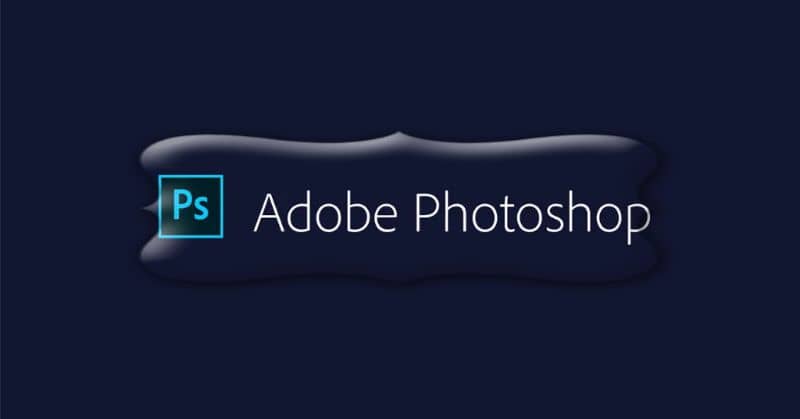
عند تحديد الأداة من شريط الأدوات والبدء في الكتابة، يظهر مربع على اللوحة القماشية، على يسار الشاشة مباشرةً. ستجد في هذا الجزء جميع الخيارات المتاحة لتحرير النص . يتم تعريف كل نص تمت كتابته كطبقة ويتم تمثيله بالحرف “T” الموجود في المربع الذي يحدد النص المعني.
لتحرير النص، حدد أولاً إحدى الطبقات الموجودة على اللوحة القماشية، وحدد نسبة العتامة والتعبئة التي تريد إضافتها إليها، واختر أيضًا نوع الخط والحجم الذي تريد تطبيقه.
عند الانتهاء، سيكون من الضروري فقط النقر على الأيقونة الموجودة في شريط الأدوات، وستتمكن من التعرف عليها بسهولة، حيث أنها تحتوي على رمز ” مسمار إيجابي” ، على الرغم من أنه من الممكن أيضًا الضغط على مفتاح الهروب “Esc” للخروج.
وفي النهاية نأمل أن يكون هذا المقال قد أفادك. ومع ذلك، نحن نحب أن نسمع منك. هل تمكنت من إضافة أو إدراج نص إلى صورة في Photoshop؟ هل تعرف طريقة أخرى لتنفيذ هذا الإجراء؟ اترك لنا إجاباتك في التعليقات.